[2025必學]檔案太大怎麼傳?無限大檔案傳輸服務 - Tenorshare iCareFone
Barbara Wagner/ 2025-01-02 / iOS 數據傳輸
您有沒有覺得大檔案傳輸真的很麻煩?當我們想到文件傳輸時,我們會想到電子郵件和雲端儲存。然而,當發送大文件時,由於透過電子郵件附加文件的麻煩或雲端儲存容量的有限,可能無法順利傳輸它們。此外,您可能還經歷過由於操作錯誤而導致「重要資料消失!」或「一遍又一遍地發送相同文件」的情況。
文件傳輸服務解決了這個問題。在本文中,我們將介紹Tenorshare iCareFone大容量影片/照片傳送服務的功能與使用方法。讓您不再苦惱于檔案太大怎麼傳?
Part 1. 大檔案傳輸服務--Tenorshare iCareFone是什麼?
Tenorshare iCareFone 是一款可讓您在 iOS 裝置和電腦之間自由傳輸資料的軟體。您可以一鍵輕鬆傳輸數據,無需麻煩的使用郵件附件或雲端上傳。 Tenorshare iCareFone 沒有儲存容量限制。因此,推薦給想要輕鬆進行大檔案傳輸的人!
此外,Tenorshare iCareFone配備了「檔案管理功能」和「資料備份功能」 。這可以讓您整理不必要的文件並免費備份您的 iPhone/iPad 數據,讓您安全輕鬆地管理您的文件。
此外,操作UI界面設計得簡單易懂,任何人都可以直觀地使用。推薦給那些尋找不僅想要功能豐富而且易於使用,且可以流暢進行資料傳輸服務的人。
︎Part 2. 為什麼選擇 Tenorshare iCareFone?
在眾多可用的大容量影片/照片傳送服務中選擇 Tenorshare iCareFone 的原因有三。
① 功能的完整和强大性
Tenorshare iCareFone 提供三個主要功能:
- 資料傳輸:支援照片,影片,音樂,通訊錄,訊息,whatsapp、line、viber、kik等20多種檔案
- 資料備份/恢復:一鍵免費備份iPhone/iPad數據,選擇性備份/恢复部分数据到电脑或新装置
- 資料管理:管理界面比iTunes更清晰明了,操作簡單,速度超快
這些功能使您能夠安全、自由地管理您的資料。它還配備了高速傳輸(100G照片只需要30min以內)和數據預覽功能等高效能功能。這使得數據管理比iTunes/iCloud 容易得多。具體功能請參閱︎▶︎第三部分。
②安全/使用記錄
使用大檔案傳輸服務時,安全性和數據保障是最重要的因素。
Tenorshare iCareFone 使用先進的加密技術保護您的資料和個人資訊。透過完善的資料安全措施和定期的系統更新,重要資料經過嚴格、安全的管理,您可以放心使用。
Tenorshare的產品擁有業界最高的回收率,累積下載量超過1000萬次。 Tenorshare Co.Ltd.是一家擁有全球第三大業績記錄的資料恢復公司,在恢復業績記錄、恢復效率、技術能力和安全軟體等各個領域均表現出色。我們利用多年累積的技術能力和經驗,提供高品質的服務。
相關閲讀:Tenorshare 隱私政策
③產品出現問題時的支持
緊急情況下的支援對於安全資料管理至關重要。 Tenorshare 在購買產品後提供三種類型的支援:
30 天退款保證:如果我們無法解決您的問題,我們將在 30 天內退款。有關更詳細的退款政策,請查看此連結。
免費客戶支援:我們每天 24 小時提供免費技術支援。
免費更新: Tenorshare定期更新系統以提供更高的安全性和更强大的功能。免費向所有用戶提供更新。
我們收到了來自“檔案太大怎麼辦”并使用該產品的客戶的好評。
- 「我以前使用 iTunes 來備份我的 iPhone,但改用 Tenorshare iCareFone 後,它更加靈活且易於使用!”
- 「我很長一段時間都擔心 iCloud 儲存空間不足,但現在我已經擺脫了這個問題。能夠一次性將 iPhone 上的所有照片傳輸到電腦上,這給我留下了深刻的印象。”
- 「用這個軟體就可以傳輸、管理、備份文件,不再需要多種服務,一個簡單的螢幕就可以管理文件,非常方便!”
Part 3. Tenorshare iCareFone 的主要特點
Tenorshare iCareFone 提供三個主要功能。這裡我們將介紹每個功能的詳細資訊。
①資料傳輸
您可以在 iOS 裝置和 Mac/PC 之間自由傳輸數據,沒有任何限制。它支援音樂、照片、聯絡人等多種數據,並且可以一次進行大檔案傳輸。您也可以一鍵將照片從 iPhone 或 iPad 傳輸到電腦。
<功能詳情>
- [批次傳輸] 您可以一鍵將iPhone上的資料傳輸到電腦上。您無需 Wi-Fi 即可快速傳送大型檔案。
- [選擇性傳輸] 如果您只想傳輸特定的影片或音樂,您可以選擇並僅傳輸特定的資料。
- [傳輸前預覽] 在傳輸資料之前,您可以預覽照片、文字等文件內容。
②資料管理
您可以在電腦上輕鬆管理 iOS 裝置資料。例如,您可以在iPhone或iPad上自由添加、編輯、備份和刪除數據,這為您節省了大量精力。
<功能詳情>
- [檔案刪除] 刪除不需要的檔案以釋放 iPhone 上的空間。刪除未使用的應用程式並加快您的 iPhone 速度。
- [新增內容] 一次或選擇性地新增聯絡人、文件檔案和書籤。快速創建您最喜愛的音樂收藏和書籤。
- [合併重複資料] 資料傳輸過程中自動偵測並刪除重複檔案。將 iPhone 上同一個人的重複聯絡人合併為一個。
③資料備份/恢復
安全且有效率地備份和恢復,不受 iTunes 或 iCloud 的限制。例如,iTunes備份存在備份覆蓋所有資料的問題,iCloud則有因儲存容量限製而無法保存備份的問題。使用 Tenorshare iCareFone,您可以自由備份,不受這些限制。
<功能詳情>
- [僅選擇您需要的部分] 您可以僅選擇並備份您需要的資料。
- [備份快速可靠]容量無限,無Wi-Fi環境也可使用。備份復原期間不會覆蓋現有資料。
- [相容多種文件]相容於20多種類型的文件,包括照片、音樂、聯絡人、whatsapp,line,viber,kik等。
Part 4. 使用Tenorshare iCareFone 解決檔案太大怎麼傳的指南
透過使用Tenorshare iCareFone的檔案傳輸服務,您可以輕鬆傳送大型檔案。發送文件的過程如下。
●將資料從電腦傳輸到iPhone
-
啟動 iCareFone 並將您的 iOS 裝置連接到 PC/Mac。點擊程式中的[數據管理]-[照片]圖示。選擇要傳輸到電腦的照片或影像,然後按一下右下角的「匯出」。

在底部選項列中選擇“導入”>“選擇檔”,然後開啟包含要放入 iPhone 的照片的資料夾。檢查完要傳輸的影像後,按一下「開啟」。
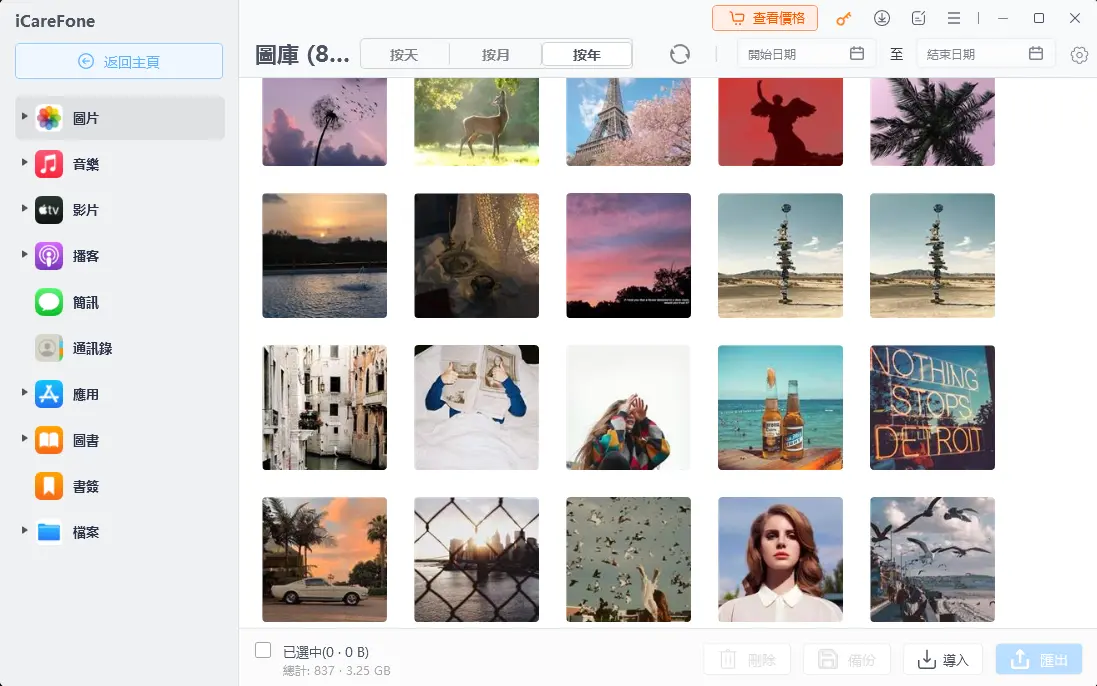
-
如果您要將所有照片一次新增到資料夾中,請按一下“導入”>“選擇資料夾”,選擇所需的資料夾,然後按一下“確定”。
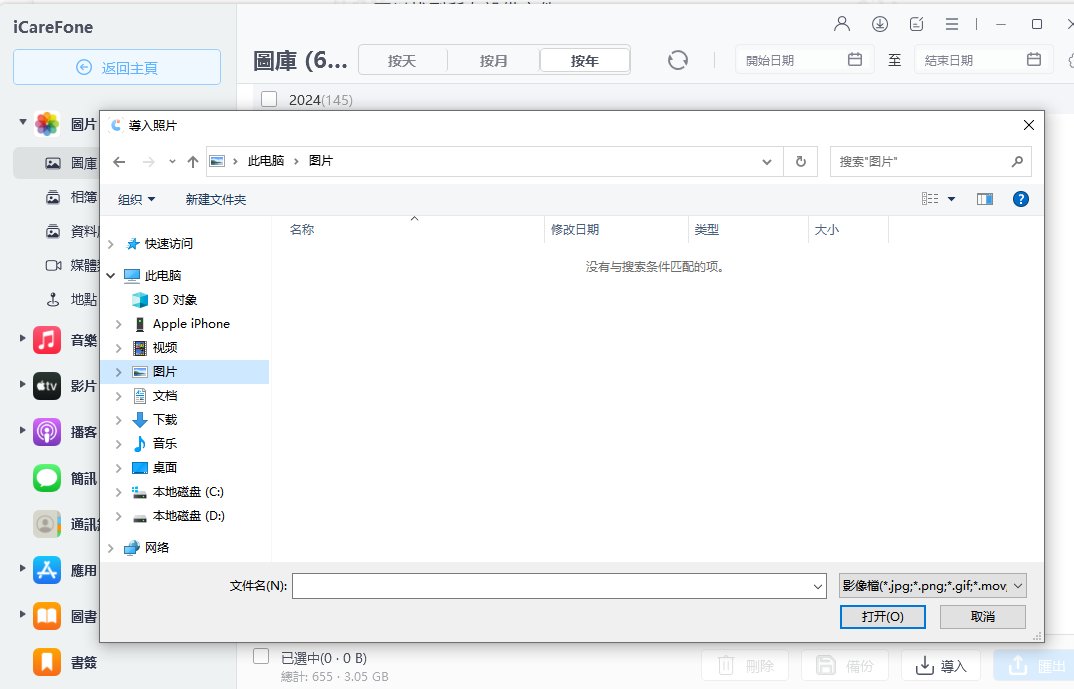
-
一段時間後,所選照片將從 Mac 或 PC 添加到您的 iPhone。
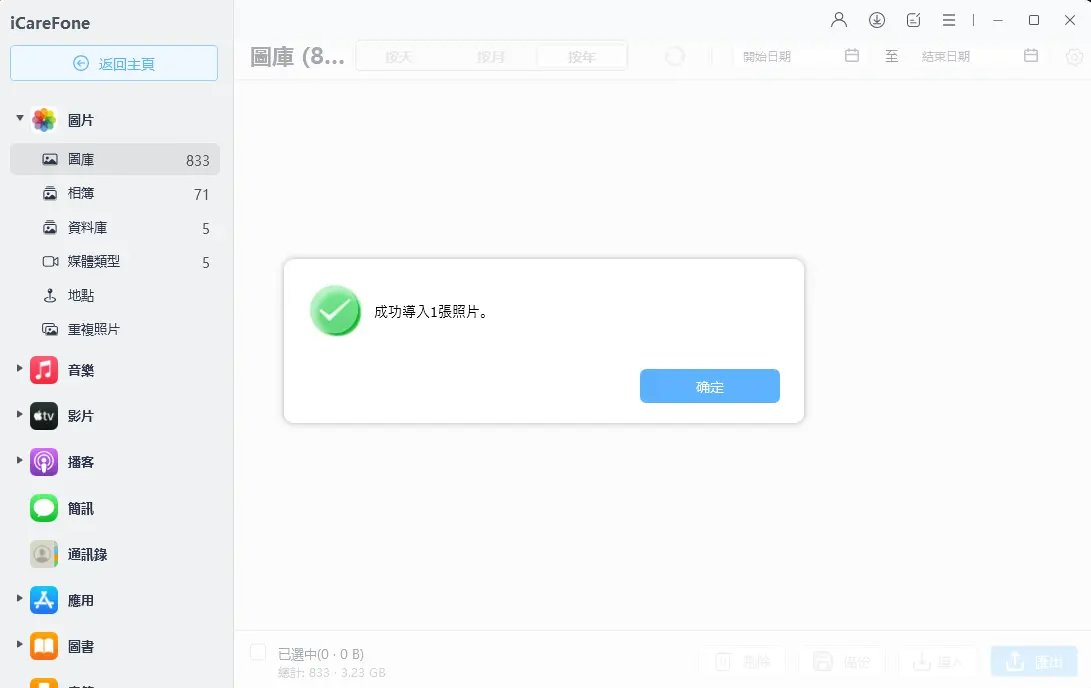
● 將資料從 iPhone 傳送到電腦
-
啟動 iCareFone 並將您的 iOS 裝置連接到 PC/Mac。然後在手機上機點擊「信任此裝置」。接著,在軟體主頁點擊「匯出照片」或點選左邊的數據管理。。
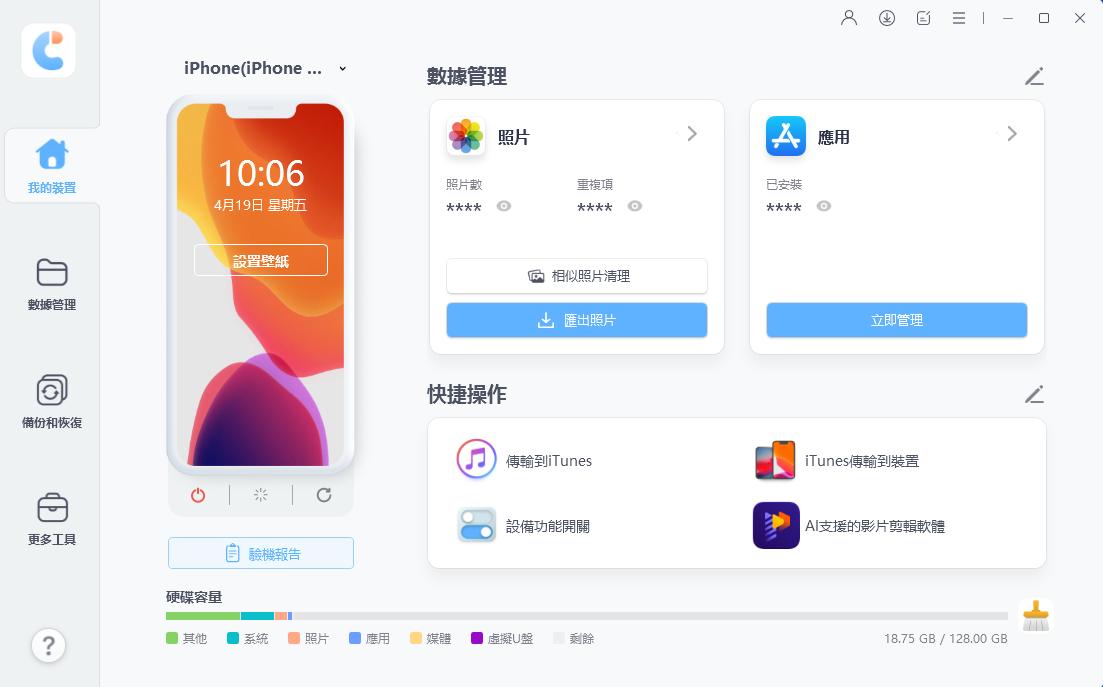
你可以看到所有的相片,選擇你想要iPhone 照片匯入電腦的對象,可單獨選部分或者全選一鍵匯入到電腦,最後點選右下角的「匯出」。
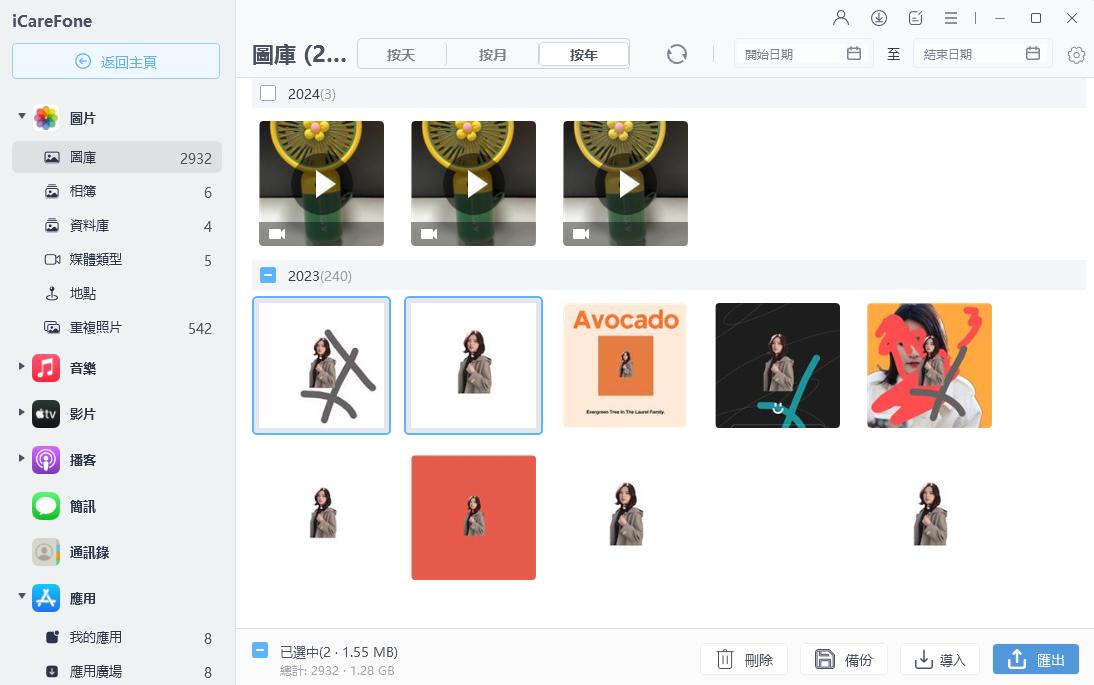
-
接下來,您可以選擇將照片傳輸到電腦的格式。支援原格式,也可以將 iPhone 的 HEIC 檔案轉換成 JPG 格式。確認好格式後,點擊「下一步」即可。
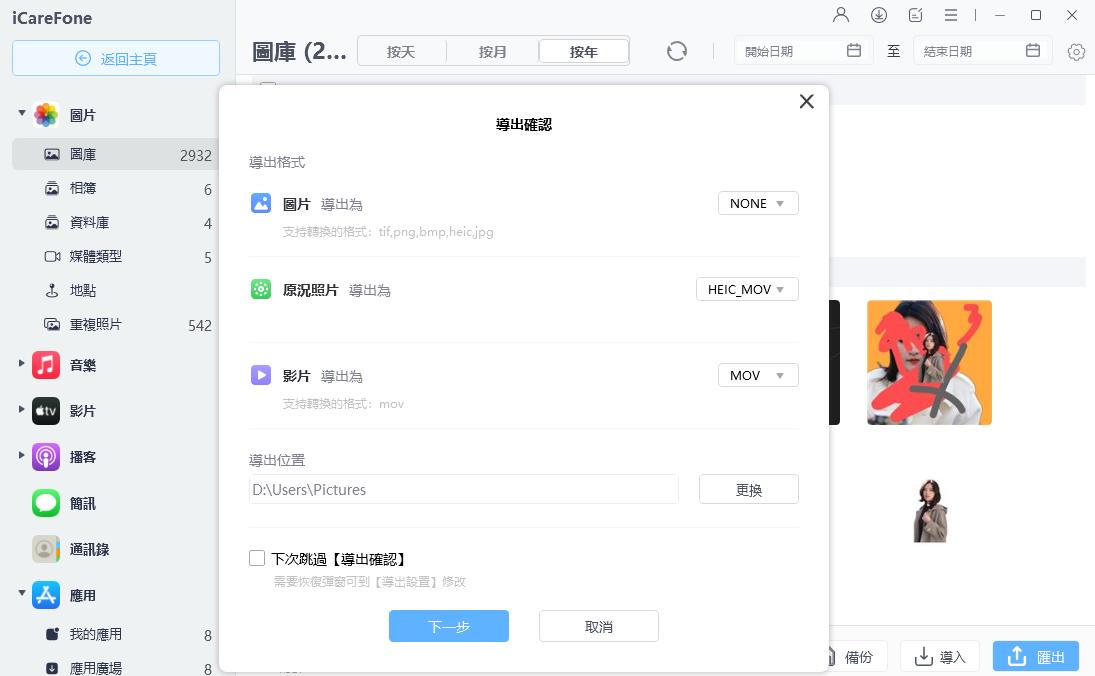
-
傳輸完成後,你還可以點擊「打開資料夾」直接在電腦上查看這些照片,非常方便! 這是使用 Tenorshare iCareFone 將 iPhone 照片傳輸到電腦最簡單有效的方法。
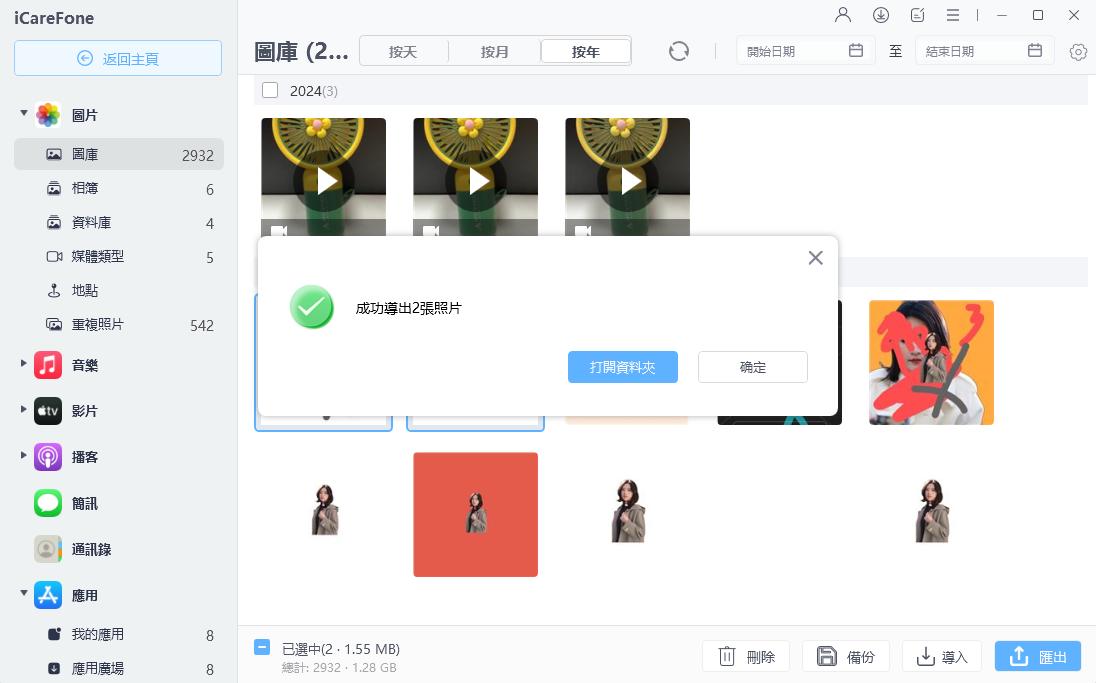
總結
上面,我們介紹了檔案太大怎麼傳的專屬服務-「Tenorshare iCareFone」的特性和使用方法。
透過使用Tenorshare iCareFone,您可以一鍵輕鬆傳輸數據,而無需繁瑣的上傳或儲存限制。任何人都可以直觀操作,的易於理解且簡單的螢幕,是傳輸資料時的一個重要因素。如果您正在尋找一款不僅功能豐富,而且使用簡單流暢的資料傳輸服務,請嘗試一下。






